钉钉直播如何添加多个群组
现在有很多企业、学校都在使用钉钉,有些新用户不知道钉钉直播如何添加多个群组,接下来小编就给大家介绍一下具体的操作步骤。
电脑端
1. 首先第一步先打开电脑钉钉,接着根据进入【会议】页面,然后根据下图箭头所指,点击【直播】图标。
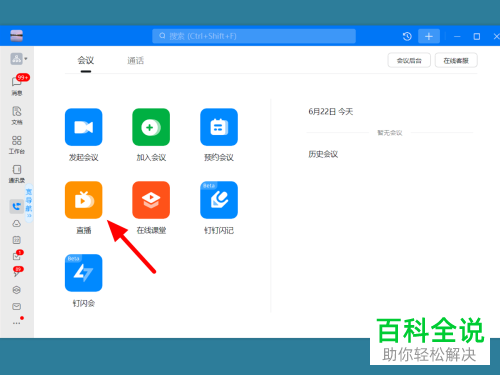
2. 第二步进入【直播】页面后,根据下图箭头所指,点击【发起直播】选项。
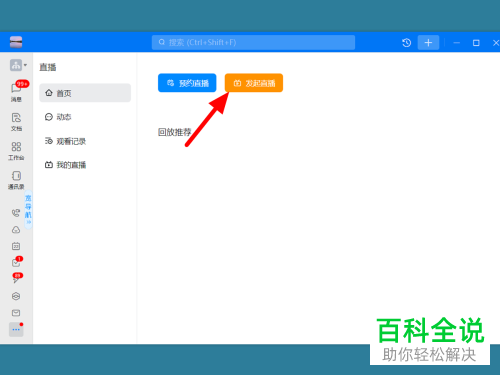
3. 第三步在弹出的窗口中,根据下图箭头所指,点击【添加群】图标。
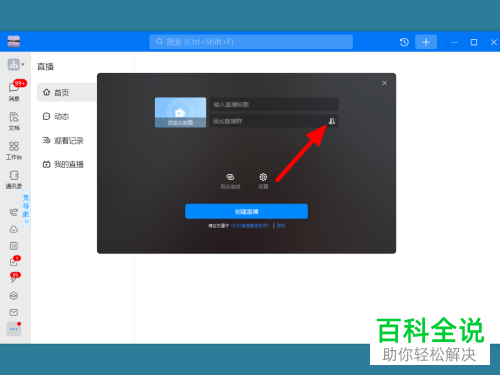
4. 第四步在弹出的窗口中,先按照需求选择群组,接着根据下图箭头所指,点击【确定】选项。
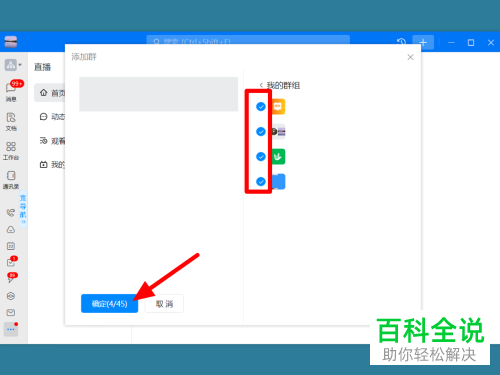
5. 第五步添加完成后,根据下图箭头所指,点击【创建直播】选项。
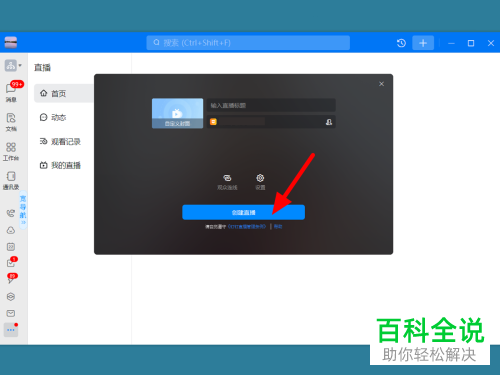
6. 最后进入直播页面,根据下图箭头所指,点击【开始直播】选项即可。
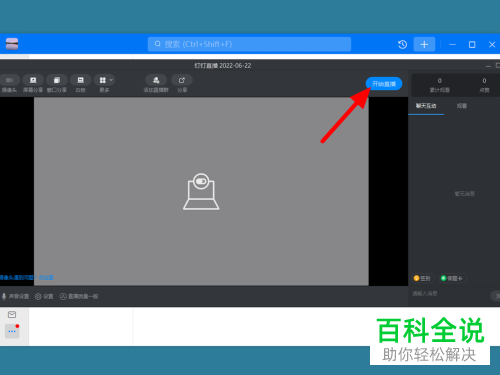

手机端
1. 首先第一步先打开手机钉钉,接着根据下图箭头所指,点击【会议】图标。
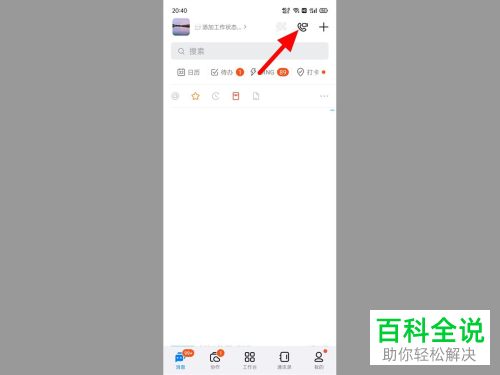
2. 第二步在【会议】页面中,根据下图箭头所指,点击【发起直播】图标。

3. 第三步在弹出的菜单栏中,根据下图箭头所指,点击【在线直播】选项。
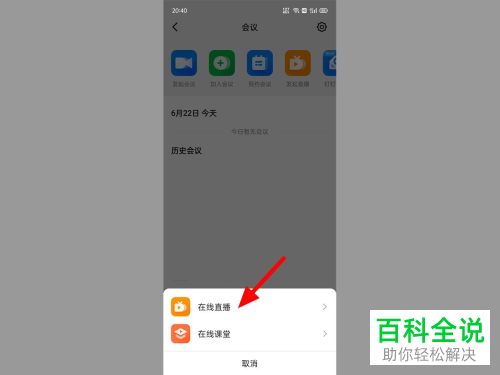
4. 第四步在跳转的页面中,根据下图箭头所指,点击【添加群】图标。

5. 第五步在【联播群列表】页面中,根据下图箭头所指,点击【添加联播群】选项。

6. 第六步先按照需求勾选群组,接着根据下图箭头所指,点击【确定】选项。

7. 第七步在弹出的窗口中,根据下图箭头所指,再次点击【确定】选项。
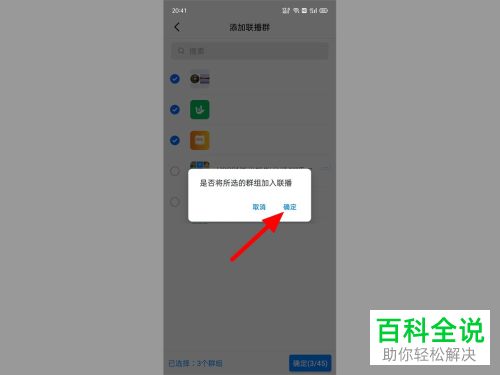
8. 最后退回直播页面,根据下图箭头所指,点击【开始直播】选项即可。

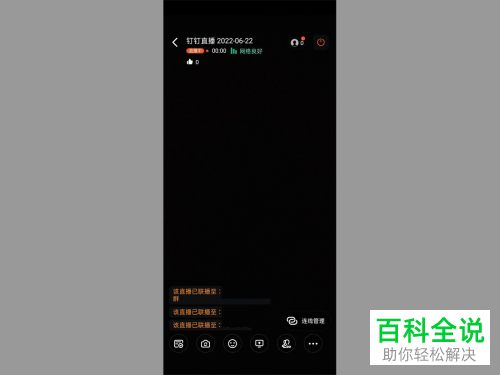
以上就是钉钉直播如何添加多个群组的方法。
赞 (0)

